小米手机下边的搜索框怎么去掉 小米手机怎么隐藏桌面搜索框
日期: 来源:冰糖安卓网
在使用小米手机时,有些用户可能会感到困惑如何去掉屏幕下方的搜索框,或者想要隐藏桌面上的搜索框,针对这个问题,小米手机提供了一些简单的操作方法,让用户可以根据自己的需求来调整手机界面。通过一些简单的设置,用户可以很容易地实现去掉或隐藏搜索框的操作,让手机界面更加简洁和个性化。如果你也在寻找如何去掉小米手机的搜索框,不妨试试以下方法,让你的手机界面更加符合自己的喜好。
小米手机怎么隐藏桌面搜索框
具体方法:
1.把小米的【设置】触动,如图。
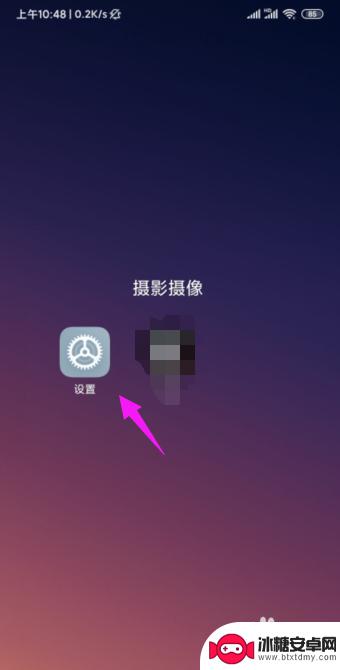
2.我们继续把【应用设置】启开下,如图。
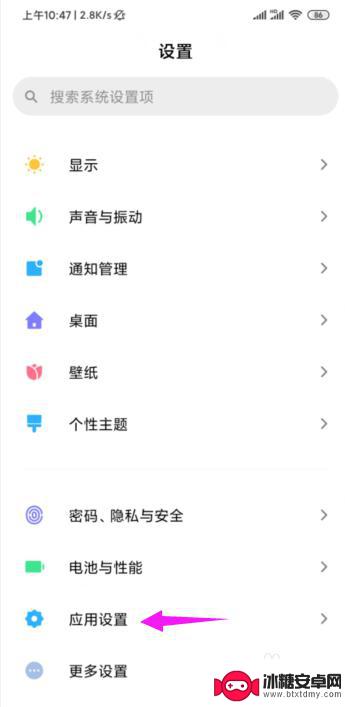
3.接着把【系统应用设置】单点开,如图。
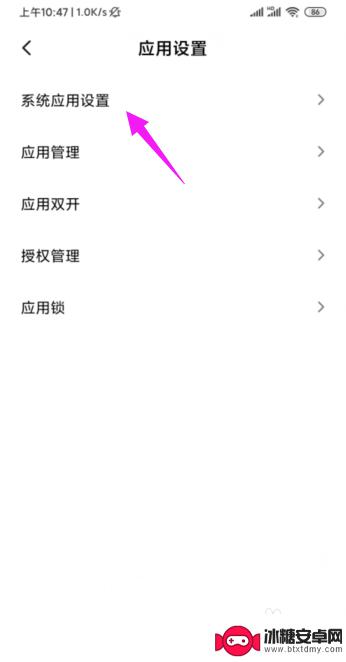
4.接着就是最下方的【搜索】按开,如图。
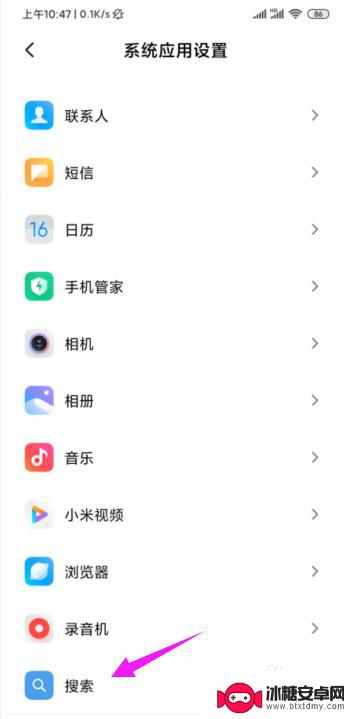
5.我们看到【桌面搜索框】就开着的,如图。
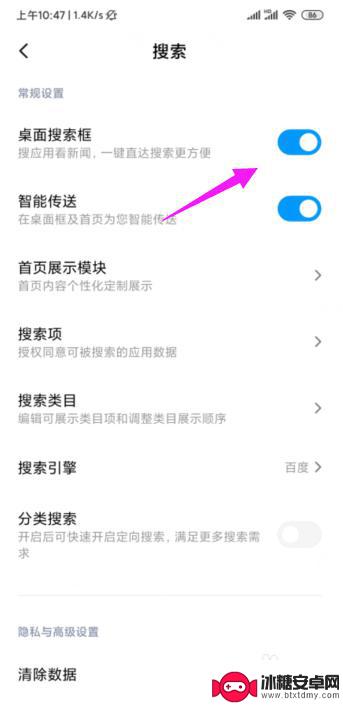
6.我们就把【桌面搜索框】这功能关闭它,如图。
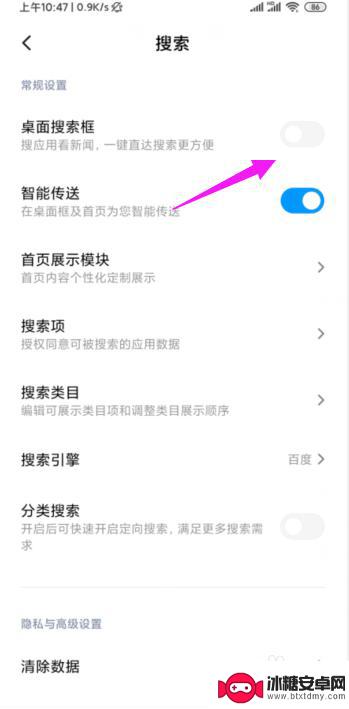
以上就是小米手机下方搜索框的去除方法,如果还有不清楚的用户,可以参考以上步骤进行操作,希望对大家有所帮助。












